Windows-användare kommer att kunna ta emot iPhone-meddelanden och samtal på sina datorer med iMessage via Phone Link.
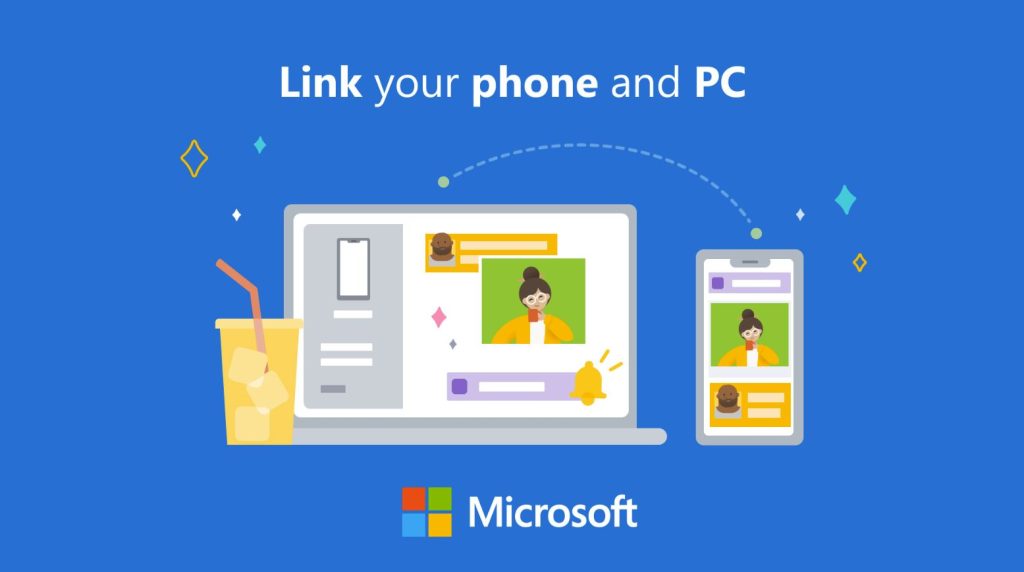
Microsoft inför samverkan mellan Windows 11-datorer och iPhones via sin Phone Link-programvara. Förhandsversionen börjar rulla ut till personer i en av de tre Insider-kanalerna (öppnas i ny flik), som kommer att kunna koppla ihop sina iPhones med sin dator via Bluetooth. Phone Link kommer att erbjuda grundläggande iOS-stöd för samtal, meddelanden och kontakter, enligt Microsoft (öppnas i ny flik).
Ja, detta innebär att iMessage i princip kommer till Windows 11, även om det finns vissa begränsningar.
Denna funktion liknar den kommande Intel Unison-appen, som kommer att låta iPhones synkroniseras med Windows. Phone Link för iPhone är för närvarande endast tillgängligt för de som är med i Windows Insider-programmet. Det är oklart när det kommer att finnas tillgängligt för alla Windows-användare. Men om denna funktion fungerar som utlovat, bör det vara en fördel för de som arbetar på Windows-datorer och äger en iPhone.
Här är allt du behöver veta om iMessage via Phone Link för iOS.
Vad du behöver
För att komma igång behöver du en dator eller bärbar dator som stöder Windows 11. Du måste också anmäla dig till Insider-programmet. Alla kan anmäla sig till det kostnadsfria programmet via Inställningar > Windows Update > Windows Insider Program.
Microsoft inleder denna förhandsvisning med en liten procentandel av Insiders, vilket innebär att inte alla Insiders kommer att se förhandsversionen direkt. Tillgängligheten för förhandsversionen kommer att öka för fler Insiders över tid. Förhandsversionen kräver Phone Link-appversion 1.23012.169.0 och högre, men själva förhandsversionen kommer att styras via molnet.
Och självklart behöver du en iPhone. Microsoft nämner inte detta specifikt, men det är rimligt att anta att du behöver iOS 16.3.1, som är den senaste versionen av telefonens operativsystem vid skrivande stund.
Hur det fungerar
Vi har ännu inte testat denna funktion själva, men Microsoft beskriver stegen i blogginlägget som länkas ovan.
Om du är en Insider som får förhandsversionen av Phone Link för iOS kommer du att se alternativet att välja din iPhone på Phone Link-hemsidan. Du kan också välja en Android-enhet på detta sätt. Om du ser iPhone-knappen gråtonad med ett ”kommer snart”-meddelande betyder det att du inte är med i förhandsversionen än.
Efter att du valt ”iPhone” kommer du att omdirigeras till att följa en serie steg som hjälper dig att koppla din iPhone och dator via Bluetooth. Detta initieras efter att du skannat en QR-kod som visas på skärmen. Därefter går det vidare till bekräftelsestegen för att bekräfta att telefonen och datorn är inom räckhåll.
Under tiden kommer du att bli ombedd att bekräfta att koden i Phone Link matchar koden som visas på din iPhone. När parkopplingen är klar kommer du att bli ombedd att bevilja en uppsättning behörigheter för att synkronisera ditt innehåll med Phone Link.
Slutligen
Slutligen kommer Phone Link att be dig om behörigheter på din iPhone i iPhone-inställningarna för Bluetooth. Microsoft säger att detta sista steg är viktigt för att få aviseringar och kontakter att visas korrekt i Phone Link från din iPhone.
Därefter kommer Phone Link att erbjuda grundläggande iOS-stöd för samtal, meddelanden och kontakter. Observera att Phone Link inte stöder att svara på gruppmeddelanden eller skicka media i meddelanden.
Vi vet inte när Phone Link för iPhone kommer att vara tillgängligt för personer utanför Windows Insider-programmet. Men när det kommer, bör det vara en bra och användbar funktion för oss som äger iPhones och Windows-datorer.
Vanliga frågor om Windows 11 får iMessage via Phone Link för iPhone
För att använda Phone Link måste du ha en dator eller bärbar dator som stöder Windows 11 och en iPhone med iOS 16.3.1 eller senare.
Det är för närvarande oklart när Phone Link för iPhone kommer att vara tillgängligt för alla Windows-användare. Funktionen är för närvarande i förhandsvisning för användare som är medlemmar i Windows Insider-programmet.
Phone Link erbjuder grundläggande iOS-stöd för samtal, meddelanden och kontakter. Tänk på att det inte stöder att svara på gruppmeddelanden eller skicka media i meddelanden.
För att koppla ihop din iPhone och Windows 11-dator kommer du att behöva följa en serie steg som guidar dig genom att para ihop enheterna via Bluetooth. Du kommer att behöva skanna en QR-kod och bekräfta att telefonen och datorn är inom räckhåll, samt bevilja behörigheter för att synkronisera ditt innehåll.
För att anmäla dig till Windows Insider-programmet går du till Inställningar > Windows Update > Windows Insider Program och följer anvisningarna.
Ja, Phone Link är gratis att använda för alla Windows 11-användare, även om det för närvarande är begränsat till Windows Insider-programmet.
Ja, Phone Link stöder även Android-enheter. Du kan välja en Android-enhet på samma sätt som du väljer en iPhone på Phone Link-hemsidan.
Om du har ytterligare frågor om Phone Link för iPhone och Windows 11 rekommenderar vi att du besöker Microsofts officiella supportsida eller blogginlägget som beskriver funktionen för mer information.
Tack
Tack för att ni läste vår artikel om Phone Link för iPhone och Windows 11! Vi hoppas att informationen har varit användbar och hjälpt er att få en bättre förståelse för denna spännande funktion. Om ni har några ytterligare frågor eller funderingar, tveka inte att dela dem i kommentarerna nedan. Vi uppskattar er feedback och insikter!
Om ni tyckte att artikeln var intressant och informativ, glöm inte att dela den med vänner, familj och kollegor som också kan dra nytta av denna information. Håll er uppdaterade om de senaste nyheterna och funktionerna inom teknik genom att följa vår blogg och sociala medier. Tack för att ni valde oss som er källa för tekniknyheter och insikter!
Du kanske också vill läsa:
Nu när du läst om Phone Link för iPhone och Windows 11 kanske du också vill läsa:
- Äventyr på Island: Bokningstips för en oförglömlig resa
- Hur man kan Köpa Altcoins med Kreditkort – Fem enkla steg!
- Hur man tittar på Netflix med ExpressVPN
- Hur man betalar en faktura
- Spara pengar med kreditkort
- Lån, en lathund för dig
- När är Black Friday 2024 i Sverige?
- CBD – Fullständig Guide
- De viktigaste aspekterna att beakta när man jämför olika CBD oljor
- Så väljer du rätt sparkonto: En komplett guide till att jämföra sparräntor och villkor
- Hur man får japansk Netflix – de bästa filmerna och serierna du endast kan se på Netflix Japan
- NordVPN Recension
- Bästa 70 tums TV-apparater
- TV förlorar Wi-Fi – Problem och sätt att åtgärda
- Vad är HDMI 2.1? Här är allt du behöver veta
- Smart TV: allt du behöver veta
- Överför VHS till dator – Den fullständiga Guiden!
- Vad är Displayport? – Fullständig genomgång
- Kontrastförhållande på TV – Förklarat
- Hur många kan titta på netflix samtidigt?
- Samsungs Tizen OS Smart TV-operativsystem




















